Как проверить версию SQL: Всеобъемлющее руководство на 2024 год
Введение
Знание того, как проверить версию вашего SQL Server, необходимо для управления базами данных, обеспечения совместимости с приложениями и использования новейших функций и обновлений безопасности. Различные среды и настройки могут сделать эту, казалось бы, простую задачу несколько пугающей. В этом блоге будут разъяснены различные методы проверки версии SQL, подходящие для разных платформ ОС и сред, включая облачные платформы.

Понимание версий SQL Server
Версии SQL Server выпускаются периодически, каждая из которых приносит новые функции, улучшения и исправления безопасности. Обновление до последней версии гарантирует, что вы пользуетесь новшествами от Microsoft и поддерживаете оптимальную безопасность. Версии SQL Server идентифицируются по номеру сборки, выпуск которых производится в виде совокупных обновлений (CUs), пакетов обновления (SPs) или определённых версий, таких как SQL Server 2017, 2019 и т.д.
Сложность управления версиями SQL Server возрастает с разнообразием сред и смешанными версиями в сети. Поэтому знание точной версии важно не только на этапе установки. Обновление также становится более безопасным и простым, когда вы знаете свою текущую версию и особенности того, к чему вы обновляетесь.

Базовые методы проверки версии SQL Server
Использование базовых графических методов часто является предпочтительным решением для пользователей, ищущих быстрые и простые решения. Вот некоторые фундаментальные подходы:
Использование SQL Server Management Studio (SSMS)
- Откройте SQL Server Management Studio.
- Подключитесь к экземпляру SQL Server.
- После подключения щелкните правой кнопкой мыши на имени экземпляра в Обозревателе объектов.
- Выберите Свойства.
- На вкладке Общие номер версии отображается в формате:
Microsoft SQL Server 2017 (RTM-CU13) (KB4466404) - 14.0.3048.4 (X64).
Использование SQL Server Configuration Manager
- Откройте SQL Server Configuration Manager из меню Пуск.
- Перейдите в раздел SQL Server Services.
- Щёлкните правой кнопкой мыши на экземпляре SQL Server и выберите Свойства.
- Перейдите на вкладку Дополнительно.
- Номер версии отображается в поле Version.
Оба этих метода графические, простые и эффективные для пользователей начального и среднего уровня. Однако более продвинутым пользователям могут потребоваться методы на основе скриптов или кросс-платформенные решения, о которых мы расскажем далее.
Проверка версии на основе скриптов
Для продвинутых пользователей использование методов на основе скриптов предоставляет мощный способ автоматизации задач и повышения эффективности.
Использование T-SQL команд
Команды Transact-SQL (T-SQL) предлагают быстрый и эффективный способ определения версии SQL Server через редактор SQL-запросов или автоматизированные скрипты.
- Откройте SQL Server Management Studio.
- Подключитесь к вашему экземпляру.
- Откройте окно Новый запрос.
- Выполните следующий запрос:
sql
SELECT @@VERSION; - Этот запрос вернет полную информацию о SQL Server, включая номер сборки.
Использование PowerShell скриптов
PowerShell предоставляет мощный сценарий для администраторов, позволяющий автоматизировать различные задачи, включая проверку версий SQL Server.
- Откройте PowerShell с правами администратора.
- Выполните следующий скрипт:
powershell
Invoke-Sqlcmd -Query "SELECT @@VERSION" -ServerInstance "YourServer\InstanceName" - Замените
YourServer\InstanceNameна ваше фактическое имя сервера и экземпляра. - Вывод отобразит версию и информацию о сборке SQL Server.
Используя методы на основе скриптов, администраторы могут расширить возможности автоматизации, интегрировать проверки в рамках крупных сценариев обслуживания или использовать их более эффективно на нескольких серверах.
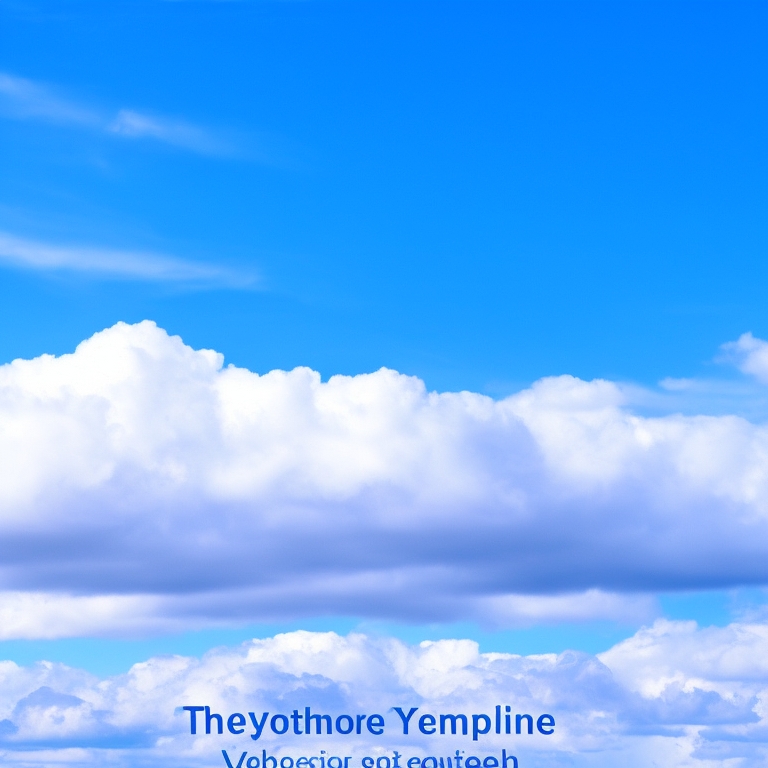
Проверка версии SQL на разных ОС
Проверка версии SQL Server на разных операционных системах включает использование специфичных для ОС инструментов или команд. Вот как это сделать на Windows и Linux.
Проверка версии на Windows ОС
Для Windows ОС, помимо использования SSMS, Configuration Manager и PowerShell, как описано выше, вы также можете использовать командную строку:
- Откройте Командную строку.
- Введите:
cmd
sqlcmd -S YourServer\InstanceName -Q "SELECT @@VERSION"; - Замените
YourServer\InstanceNameна ваше фактическое имя сервера и экземпляра. - Вывод отобразит детали версии SQL Server.
Проверка версии на Linux ОС
Для систем на базе Linux, таких как Ubuntu и Red Hat, SQL Server поддерживается. Используйте следующие шаги:
- Откройте терминал.
- Введите:
bash
/opt/mssql/bin/sqlcmd -S localhost -U SA -Q 'SELECT @@VERSION' - Введите пароль
SAпри запросе. - Терминал отобразит информацию о версии SQL Server.
Понимание методов как для Windows, так и для Linux позволяет администраторам управлять установками SQL Server в различных средах, гарантируя, что они всегда могут отслеживать свои версии независимо от операционной системы.
Облачные SQL среды
Поскольку организации мигрируют в облако, проверка версий SQL Server, развернутых в облачных средах, требует различных методов.
Проверка версий SQL на облачных платформах (например, Azure, AWS)
- Azure SQL Database:
- Используйте Azure Portal: Перейдите на свою базу данных SQL и проверьте вкладку
Обзордля получения информации о версии. -
Используйте Azure CLI: Выполните
az sql db show --resource-group <group-name> --name <db-name> --server <server-name>. -
AWS RDS для SQL Server:
- Используйте AWS Management Console: Нажмите на ваш экземпляр RDS, и страница с деталями покажет версию.
- Используйте AWS CLI: Выполните
aws rds describe-db-instances --query "DBInstances[?DBInstanceIdentifier=='<instance-identifier>'].EngineVersion".
Кросс-платформенные инструменты для проверки версий
Использование кросс-платформенных инструментов, таких как dbForge Studio, DBeaver или Azure Data Studio, обеспечивает последовательную проверку версий на разных платформах. Эти инструменты поддерживают широкий спектр баз данных и сред, предоставляя единый подход к управлению и проверке версий SQL Server во всей вашей инфраструктуре.
Заключение
Регулярная проверка версии SQL Server помогает поддерживать здоровье и безопасность базы данных. С различными методами, подходящими для разных операционных систем и сред, это руководство предлагает техники, которые варьируются от базовых проверок на основе GUI до продвинутых скриптов и стратегий для различных ОС. Убедитесь, что ваш SQL Server остается оптимизированным и безопасным, регулярно проверяя его версию.
Часто задаваемые вопросы
Что делать, если проверка версии SQL не удалась?
Если проверка версии SQL не удалась, сначала убедитесь, что вы подключены к правильному экземпляру и у вас достаточно прав. Проверьте сетевое подключение и повторно выполните команду или инструмент. Если проблемы сохраняются, ознакомьтесь с логами SQL Server или свяжитесь с администратором базы данных.
Как часто следует проверять версию SQL Server?
Проверяйте версию SQL Server после каждого обновления или установки патча, чтобы убедиться, что обновление прошло успешно. Регулярные проверки, например, ежеквартально, помогут своевременно выявлять и устранять проблемы, связанные с версией.
Существуют ли риски при обновлении версии SQL Server?
Хотя обновление SQL Server может принести улучшения и усиление безопасности, оно несет риски, такие как проблемы совместимости с существующими приложениями. Всегда делайте резервные копии баз данных, тестируйте обновления в тестовой среде и читайте примечания к выпуску перед обновлением.
